STEP1
「速販商品」をインストールしよう
「速販商品」試用申込後に下記件名のメールが届きます。
メールでご案内しているURLから「速販商品」をインストールしてください。
メール件名:「速販商品」インストールのご案内
STEP2
サンプルデータダウンロード
サンプルデータをダウンロードして、機能をご確認頂くことができます。
設定などを行う必要はなく、すぐにダウンロードできます。
メニューバーの「ツール」>「商品ダウンロード」をクリックします。
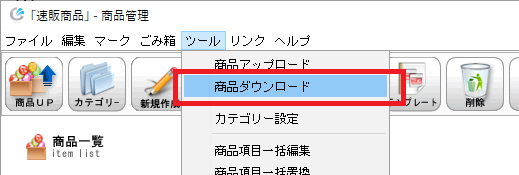
下記ダイアログが表示されるので「サンプル」を選択して「OK」をクリックしてください。
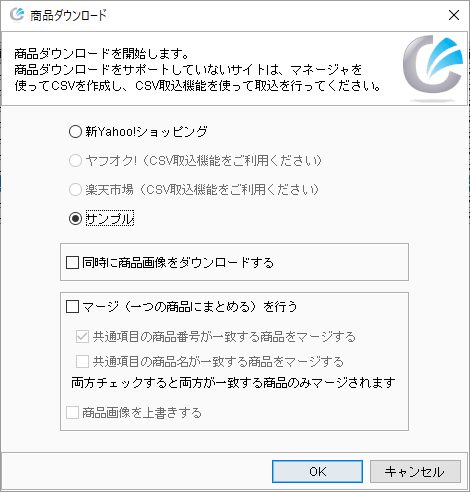
STEP3
サンプルデータがダウンロードされます
一覧で商品データをダブルクリックすると商品データを開くことができます。
一括編集やデータ変換機能など、サンプルデータを利用して確認ができます。
実際のデータをダウンロードして確認したい場合は、step4へ進んでください。
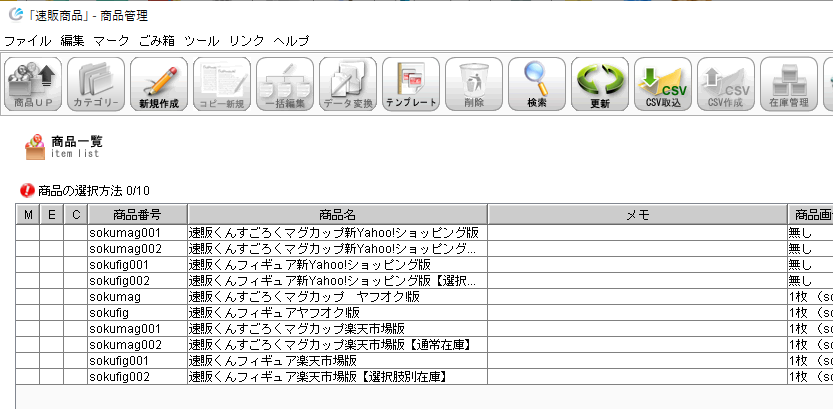
STEP4
設定をします
各ECサイトの設定をします。
設定をすると、実際のECサイトから商品データをダウンロード、または出品ができるようになります。
- はじめに、利用するECサイトの連携サービスを有効にしてください。
「設定」>「オプション」で利用するECサイトを有効にします。
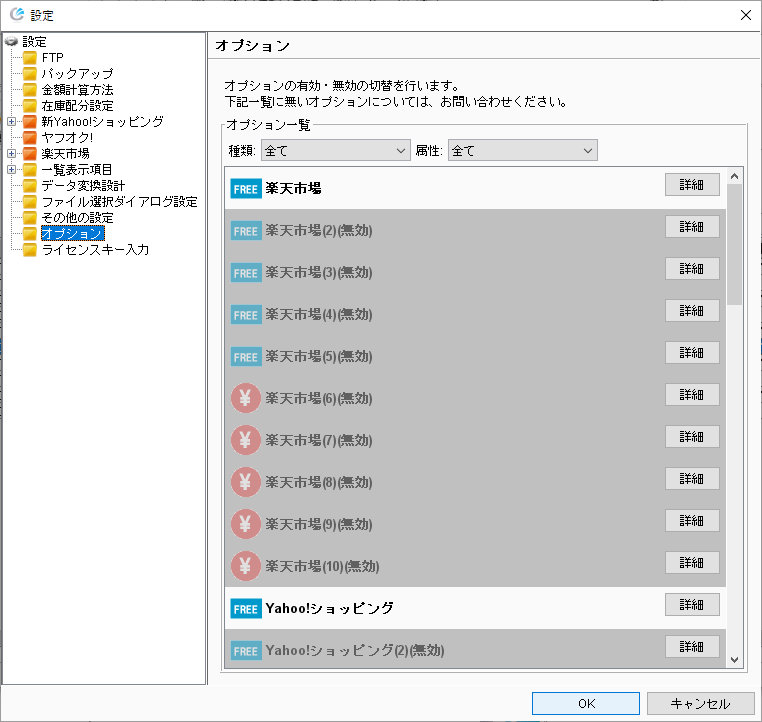
- 各ECサイト別の設定を行ってください。
STEP5
ECサイトから商品データを取り込みます
実際に、ECサイトに登録している商品データを速販商品に取り込みます。
商品データの取込方法には、自動でデータを取得する「商品ダウンロード」機能とCSVファイルから取得する「CSV取込」機能があります。
- 商品データの取込の前に、各ECサイトのサイト内カテゴリーのダウンロードを行ってください。
サイト内カテゴリーは、サイト側で不定期に更新されます。サイト側で更新された場合は、再度取り込んで頂く必要があります。商品取込の前に必ずダウンロードを行っていただくか、定期的にダウンロードを行って頂くことを推奨しています。
ツールバーのカテゴリーボタンをクリック。
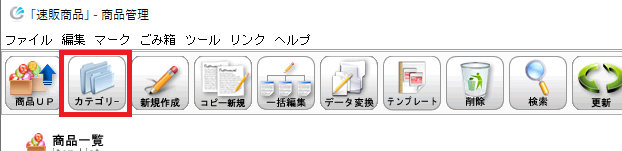
「はい」をクリックし、ダウンロードしたいサイトにチェックを入れてOKをクリックします。ダウンロードが開始します。
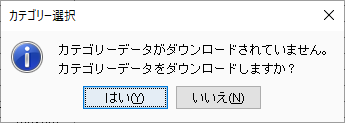
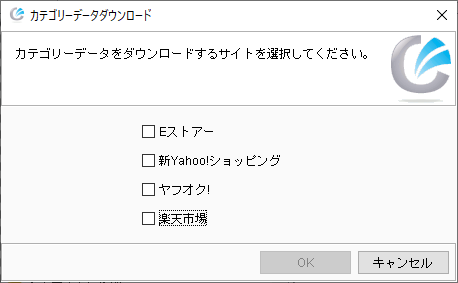
- ECサイトから商品データを取り込みます。
